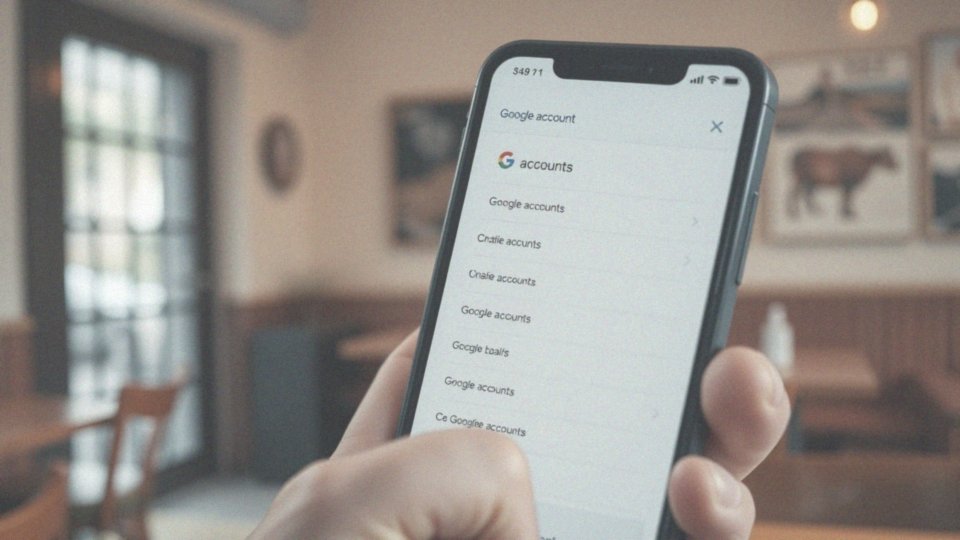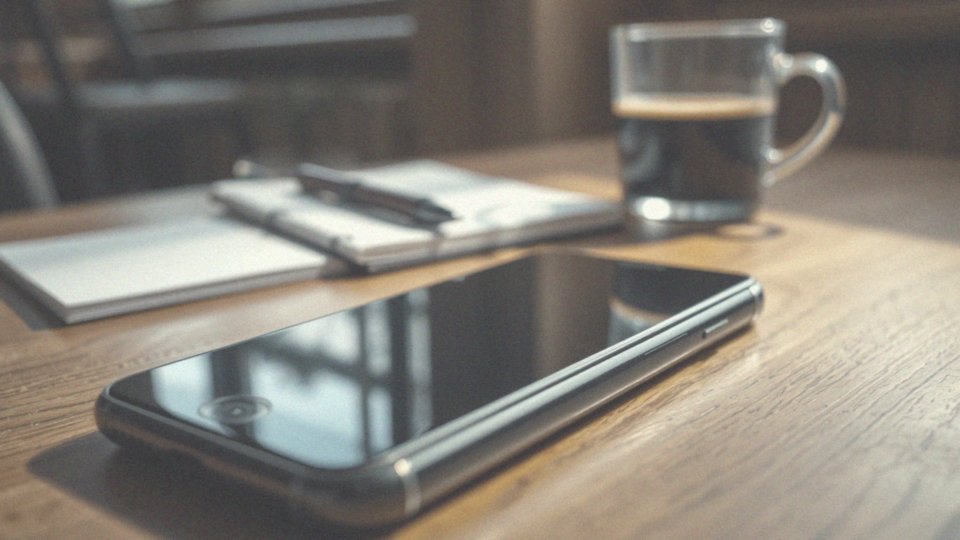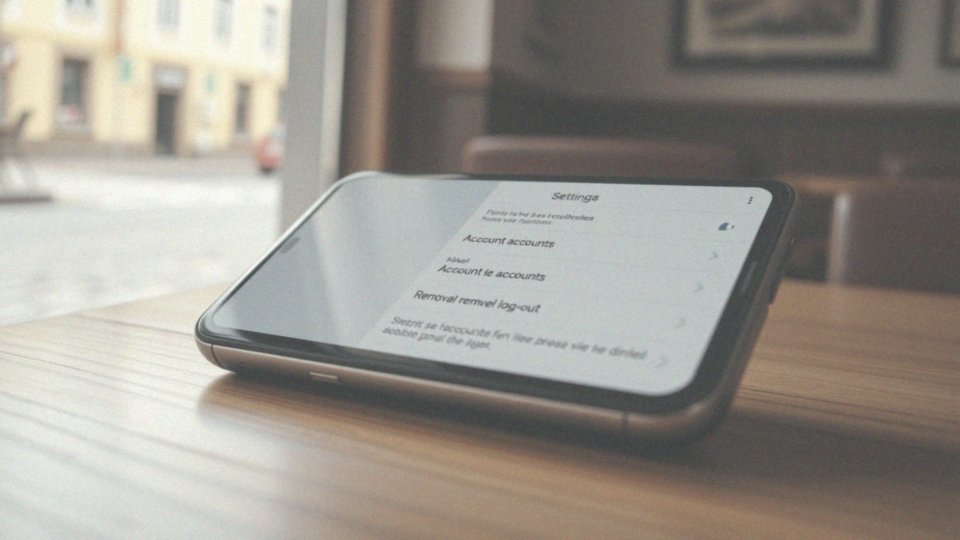Spis treści
Jak przełączyć konto Google na telefonie?
Zmiana konta Google na telefonie jest naprawdę prosta. Jeśli korzystasz z aplikacji takich jak:
- Dokumenty,
- Arkusze,
- Prezentacje,
najpierw uruchom jedną z nich. Następnie naciśnij menu w lewym górnym rogu i wybierz swój adres e-mail. Pojawi się lista dostępnych kont, z której możesz wybrać inne. Jeśli wolisz używać przeglądarki, po prostu otwórz stronę myaccount.google.com. Kliknij ikonę profilu w prawym górnym rogu, gdzie masz możliwość wylogowania się lub zarządzania kontami, aby zalogować się na inne konto Google.
Przełączanie między kontami jest istotne, ponieważ każde z nich ma swoje indywidualne ustawienia i preferencje. Warto mieć na uwadze, że czas potrzebny na zmianę konta może się różnić w zależności od aplikacji oraz konfiguracji twojego urządzenia z systemem Android.
Jak zalogować się na konto Google na urządzeniu z Androidem?
Aby zalogować się na swoje konto Google na urządzeniu z systemem Android, zacznij od otwarcia menu Ustawienia. Wybierz sekcję „Konta” lub „Użytkownicy i konta”. Następnie kliknij przycisk „Dodaj konto”.
Z listy typów kont wybierz „Google”, a na ekranie logowania wprowadź swój adres e-mail oraz hasło. Jeśli masz włączoną weryfikację dwuetapową, będziesz musiał potwierdzić swoją tożsamość. Możesz to zrobić, korzystając z kodu, który otrzymasz w inny, wcześniej zweryfikowany sposób.
Po skutecznym zalogowaniu, dane takie jak:
- e-maile,
- kontakty,
- wydarzenia z kalendarza
zostaną automatycznie zsynchronizowane z Twoim urządzeniem. Mimo że cały proces jest dosyć prosty, nowi użytkownicy powinni zwrócić uwagę na różne metody weryfikacji oraz poświadczenia bezpieczeństwa. Aby podnieść poziom ochrony swojego konta, system może poprosić o wprowadzenie:
- wzoru,
- kodu PIN,
- lub hasła
podczas dodawania lub modyfikacji konta. Dzięki tym środkom użytkownicy mogą czuć się bezpiecznie, mając pewność, że ich dane są odpowiednio chronione.
Jak szybko przełączać się między kontami Google?
Aby sprawnie zmieniać konta Google, warto skorzystać z funkcji dostępnych w aplikacjach takich jak:
- Dokumenty,
- Arkusze,
- Prezentacje.
Po uruchomieniu jednej z tych aplikacji, wystarczy kliknąć w menu w lewym górnym rogu. Następnie wybierz swój adres e-mail i z listy kont wybierz to, na które chcesz się przełączyć. Taka możliwość jest szczególnie użyteczna dla osób, które posiadają kilka adresów e-mail. Na smartfonach proces zmiany konta jest równie prosty; można to zrobić bez trudu w aplikacji.
Dodatkowo, istnieje opcja zarządzania kontami również w przeglądarce, odwiedzając stronę myaccount.google.com. Tam można dostosować ustawienia i wybrać różne konta do logowania. Dzięki tym prostym rozwiązaniom, przełączanie się między kontami Google staje się szybkie i wygodne, niezależnie od urządzenia z systemem Android.
Jak zarządzać kontami Google na jednym urządzeniu?
Aby skutecznie zarządzać swoimi kontami Google na jednym urządzeniu, zacznij od otwarcia menu Ustawienia. Następnie przejdź do sekcji Konta i wybierz konto Google, które chcesz przeglądać lub edytować. To pozwoli Ci na dostęp do opcji:
- synchornizacji,
- zarządzania danymi,
- ustawień profilu.
Wiele aplikacji Google, takich jak Gmail czy Kalendarz, synchronizuje dane automatycznie, co zapewnia spójność informacji między kontami. Ważne jest, aby mieć na uwadze, że usunięcie konta z urządzenia nie prowadzi do jego całkowitego skasowania; konto pozostaje aktywne i dostępne na innych urządzeniach. Jeśli masz kilka kont, funkcja „Zarządzaj kontami na tym urządzeniu” ułatwia przełączanie się między nimi i dostosowanie indywidualnych preferencji dla różnych aplikacji.
W sekcji Konta masz również możliwość zarządzania ustawieniami bezpieczeństwa. To tam możesz skonfigurować metody weryfikacji oraz ochrony danych. Zachęcamy do regularnego przeglądania tych opcji, aby upewnić się, że Twoje konto Google jest odpowiednio zabezpieczone na smartfonie lub innym urządzeniu z systemem Android.
Jakie są ustawienia związane z kontem Google w telefonie?
Ustawienia konta Google na telefonie są niezwykle istotne, ponieważ wpływają na funkcjonowanie aplikacji oraz zabezpieczenia danych osobowych. Użytkownicy mają możliwość zarządzania synchronizacją danych, co ułatwia automatyczne łączenie wiadomości, kontaktów i kalendarza z chmurą. Aby to wszystko skonfigurować, wystarczy wejść w menu „Ustawienia” i wybrać zakładkę „Konta” lub „Użytkownicy i konta”, gdzie znajdziemy opcje dotyczące synchronizacji.
Zarządzając bezpieczeństwem konta, warto zwrócić uwagę na możliwość włączenia uwierzytelniania dwuetapowego. Ta funkcja znacznie zwiększa poziom ochrony, ponieważ logowanie wymaga dodatkowego potwierdzenia kodem, co skutecznie utrudnia dostęp osobom nieuprawnionym. Personalizacja konta obejmuje także:
- dostosowanie preferencji dotyczących powiadomień,
- ustawienia prywatności,
- możliwości udostępniania danych,
- kontrolowanie aplikacji, które mają dostęp do konta Google.
Regularne przeglądanie i aktualizacja tych ustawień nie tylko zwiększa bezpieczeństwo urządzenia, ale także podnosi komfort użytkowania. Dzięki tym działaniom konto Google staje się bardziej funkcjonalne i dostosowane do indywidualnych potrzeb, co znacząco poprawia korzystanie z usług Google na smartfonach i innych urządzeniach z systemem Android.
Jak zabezpieczyć konto Google na urządzeniu mobilnym?
Aby skutecznie chronić swoje konto Google na urządzeniach mobilnych, warto wykonać kilka kluczowych kroków:
- włączenie uwierzytelniania dwuetapowego, co znacząco podnosi poziom bezpieczeństwa, wymagając dodatkowej weryfikacji tożsamości,
- stosowanie mocnych haseł, które powinny mieć minimum 12 znaków oraz zawierać litery, cyfry i znaki specjalne,
- regularne monitorowanie aktywności na koncie, co jest niezbędnym elementem ochrony,
- zabezpieczenie urządzenia poprzez ustawienie blokady ekranu, co znacząco utrudni dostęp osobom niepowołanym,
- pilnowanie aktualizacji systemu operacyjnego oraz aplikacji, aby poprawić bezpieczeństwo,
- unikanie klikania w podejrzane linki oraz instalowania aplikacji z nieznanych źródeł, aby zminimalizować ryzyko ataku wirusów,
- zdalne wylogowywanie się z konta na innych urządzeniach, które mogły zostać naruszone.
Dzięki powyższym działaniom możesz zyskiwać poczucie bezpieczeństwa, wiedząc, że Twoje konto Google jest solidnie chronione na smartfonach i innych urządzeniach z systemem Android.
Jakie są metody weryfikacji dla kont Google?
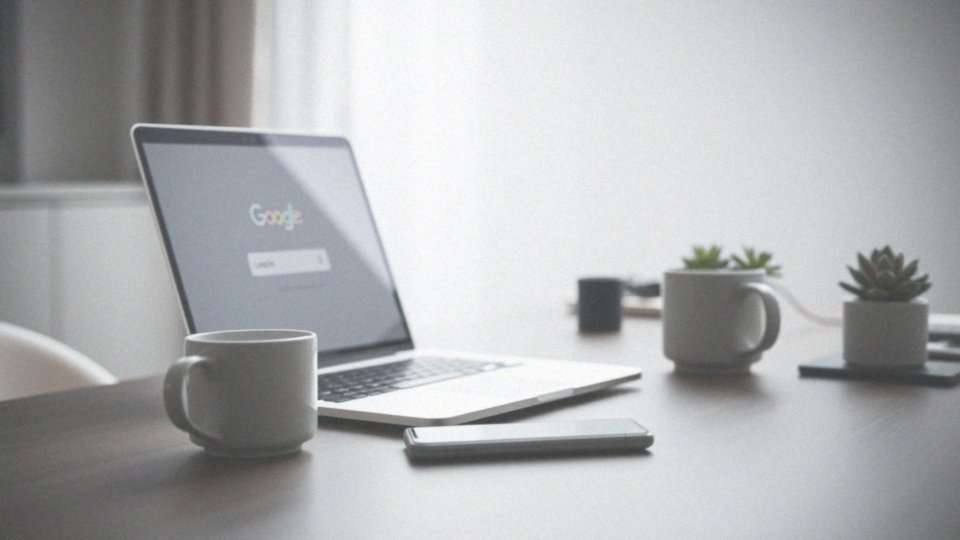
Metody weryfikacji kont Google odgrywają kluczową rolę w ochronie danych użytkowników. Najbardziej powszechną z nich jest hasło, które stanowi podstawowy element zabezpieczenia, jednak to tylko jedna z opcji.
Osoby korzystające z serwisu mogą wybierać spośród kilku metod weryfikacji:
- kody SMS, które są przesyłane na wcześniej podany numer telefonu,
- powiadomienia push, które trafiają na zaufane urządzenia,
- kody zapasowe, które mogą okazać się niezwykle przydatne w trudnych sytuacjach,
- uwierzytelnianie dwuetapowe, łączące dwa różne etapy weryfikacji,
- możliwość ustawienia pytań pomocniczych.
Dzięki tym zróżnicowanym metodom użytkownicy mogą zyskać pełną kontrolę nad zabezpieczeniem swojego konta Google, co pozwala im zapewnić wysoki stopień ochrony przed nieautoryzowanym dostępem.
Jak wylogować się z konta Google na telefonie?
Aby wylogować się z konta Google na swoim telefonie, zacznij od uruchomienia aplikacji Ustawienia. Następnie przejdź do sekcji Google i kliknij na nazwę swojego konta. Kolejnym krokiem jest wybór opcji „Zarządzaj kontami na tym urządzeniu”.
Z dostępnej listy kont znajdź to, z którego chcesz zrezygnować, a później kliknij „Usuń”. Pamiętaj, że usunięcie konta wiąże się z utrata wszelkich danych powiązanych z tym kontem oraz zablokowaniem dostępu do aplikacji Google.
Jeżeli chcesz lepiej chronić swoje informacje, rozważ sprawdzenie zapasowych metod weryfikacji, które mogą okazać się przydatne, jeśli zechcesz później ponownie zalogować się na swoje konto. W sytuacji, gdy zgubisz telefon, istnieje możliwość zdalnego wylogowania się z konta, co znacznie podnosi bezpieczeństwo twoich danych.
Jak usunąć konto Google z telefonu?
Aby pozbyć się konta Google z telefonu, zacznij od otwarcia zakładki „Ustawienia”. Następnie przejdź do sekcji „Konta”, gdzie znajdziesz zbiór wszystkich skonfigurowanych kont, w tym to, które zamierzasz usunąć.
- kliknij na odpowiednie konto,
- wybierz opcję „Usuń konto”.
Warto pamiętać, że ta czynność spowoduje wyłącznie usunięcie konta z twojego urządzenia. Twoje dane, takie jak wiadomości czy kontakty, znikną tylko z telefonu. To istotny detal, ponieważ chociaż proces eliminacji konta jest dość prosty, wszystkie informacje powiązane z kontem zostaną na stałe usunięte z urządzenia.
Dlatego przed przystąpieniem do tej operacji warto przygotować kopię zapasową ważnych danych. Takie zabezpieczenie pomoże uniknąć nieprzyjemnych sytuacji w przyszłości.
Jak jeszcze można używać kont Google w aplikacjach?

Konta Google są niezwykle uniwersalne i mają szereg zastosowań, co znacznie ułatwia codzienne obowiązki. Kluczowym elementem jest synchronizacja, która pozwala na automatyczne przesyłanie informacji pomiędzy różnymi urządzeniami.
Użytkownicy mogą korzystać z:
- Gmaila do obsługi poczty,
- Kalendarza do organizowania wydarzeń,
- Google Drive do przechowywania i dzielenia się plikami.
Na przykład, logując się w przeglądarce Google Chrome, można dostosować doświadczenie przeglądania, korzystając z zapisanych haseł oraz ulubionych stron na wszystkich urządzeniach. Dodatkowo, możliwość tworzenia kopii zapasowych jest istotna dla ochrony danych osobowych.
Aplikacje takie jak Google Fit czy Google Maps również wykorzystują konta Google do zarządzania informacjami użytkowników, co ułatwia zarówno udostępnianie lokalizacji, jak i monitorowanie aktywności fizycznej. Dzięki jednolitej funkcji logowania, można w prosty sposób zarządzać ustawieniami i preferencjami, co znacząco podnosi komfort korzystania z różnych aplikacji.
W efekcie, konta Google oferują lepszą kontrolę nad danymi oraz dostęp do wielu usług, które można idealnie dostosować do indywidualnych potrzeb.
Jakie są opcje personalizacji dla konta Google na telefonie?
Opcje personalizacji konta Google na smartfonie oferują wiele możliwości dostosowania doświadczenia z różnymi usługami. Na przykład:
- zmiana zdjęcia profilowego, co ułatwia rozpoznawanie naszego konta,
- ustawienie preferowanego języka, co czyni korzystanie z aplikacji Google bardziej komfortowym,
- dostosowanie powiadomień, które pozwala na selekcję komunikatów wyświetlanych na ekranie,
- zmiana motywu interfejsu, co sprawia, że aplikacje stają się bardziej atrakcyjne wizualnie,
- zarządzanie kontaktami i ich synchronizacja z chmurą, co zapewnia dostępność na różnych urządzeniach,
- synchronizacja danych, umożliwiająca automatyczne przesyłanie istotnych informacji, takich jak e-maile, wydarzenia w kalendarzu czy listy kontaktów,
- dostosowywanie ustawień prywatności, co zwiększa poczucie bezpieczeństwa.
Ta funkcja umożliwia kontrolowanie, które aplikacje mogą korzystać z przechowywanych danych. Wszystkie te opcje personalizacji dają szansę na lepsze dopasowanie konta do indywidualnych potrzeb, co zwiększa naszą kontrolę nad posiadanymi informacjami.